在CentOS中,启动模式决定了系统启动时进入的运行环境,主要分为命令行模式和图形化界面模式,以下是关于CentOS启动模式的详细介绍:
一、CentOS启动模式
CentOS提供了两种主要的启动模式:
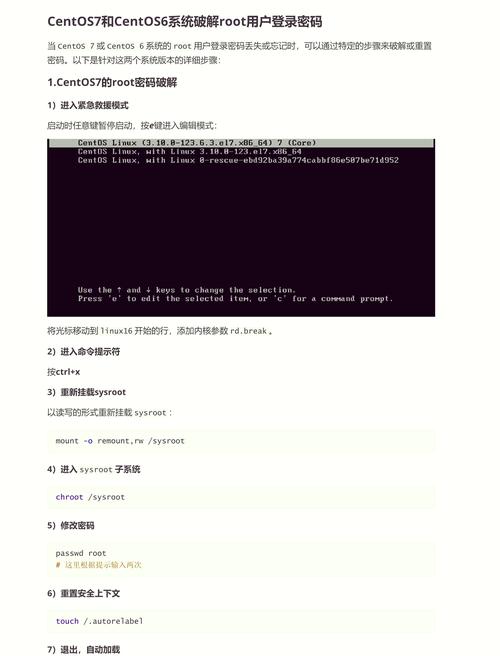
1、multiuser.target:相当于传统的运行级别3,即命令行模式。
2、graphical.target:相当于传统的运行级别5,即图形化界面模式。
这两种模式分别适用于不同的使用场景,命令行模式适合服务器和需要高效执行任务的环境,而图形化界面模式则更适合桌面用户和需要直观操作界面的场景。
二、查看当前启动模式
要查看CentOS当前的启动模式,可以使用以下命令:
- systemctl getdefault
该命令将返回当前的默认启动目标,例如graphical.target或multiuser.target。
三、更改启动模式
以命令方式启动(命令行模式)
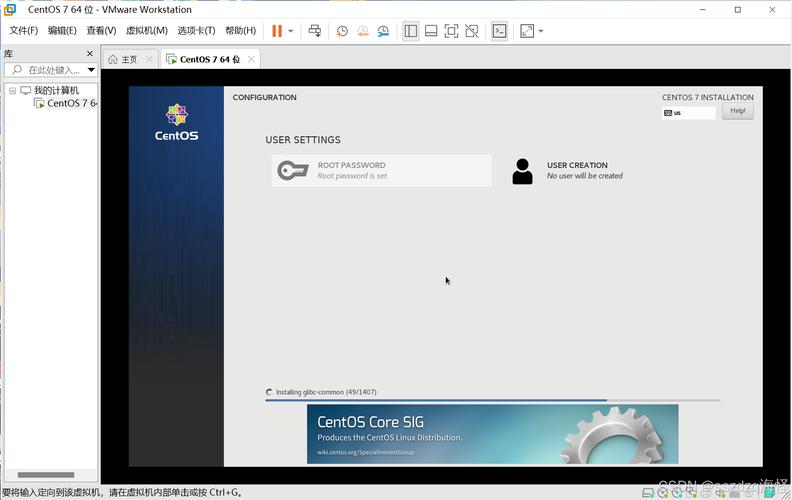
要将系统设置为默认以命令行模式启动,可以使用以下命令:
- sudo systemctl setdefault multiuser.target
然后重启系统以使更改生效:
- sudo reboot
以图形方式启动(图形化界面模式)
要将系统设置为默认以图形化界面模式启动,可以使用以下命令:
- sudo systemctl setdefault graphical.target
同样,重启系统以应用更改:
- sudo reboot
四、临时切换启动模式
除了设置默认启动模式外,还可以在不重启系统的情况下临时切换启动模式,这对于需要在特定情况下快速切换模式的用户非常有用。
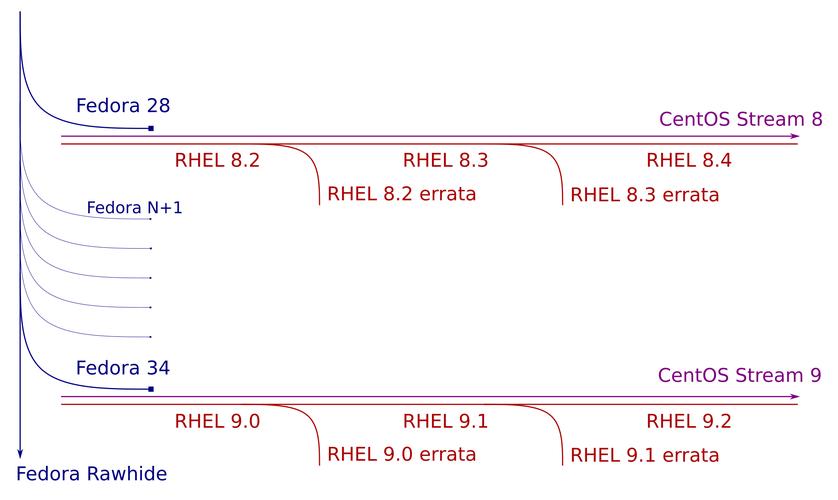
从图形界面切换到命令行界面
在图形界面中,可以使用快捷键Ctrl+Alt+F2切换到命令行界面,输入账号密码后即可登录。
也可以在命令行中使用init命令进行切换:
- sudo init 3
从命令行界面切换到图形界面
在命令行界面中,可以使用以下命令切换到图形界面:
- sudo init 5
或者按Ctrl+Alt+F1键切换回图形界面。
五、救援模式与单用户模式
在某些情况下,可能需要进入救援模式或单用户模式来修复系统问题。
进入单用户模式
要在CentOS 6中进入单用户模式,可以按照以下步骤操作:
1、重启服务器,在系统加载至等待界面时按下“E”键进入grub引导菜单的内核界面。
2、选择内核并按下“E”键进行编辑。
3、在最后一行添加single或数字1,然后按下回车键。
4、根据提示按下“b”键重新引导。
进入救援模式
对于CentOS 7,可以通过以下步骤进入救援模式:
1、开机后选择进入快速引导模式(通常为F12)。
2、选中CDROM为第一引导分区并重启。
3、进入安装菜单后选择“Rescue install system”并回车。
4、选择语言(保持默认English),键盘类型(保持默认us)。
5、根据实际需要选择是否启动网络。
6、进入Rescue界面后选择“Continue”。
7、系统挂载在/mnt/sysimage下,使用chroot /mnt/sysimage命令进入根目录环境。
8、在sh4.1#模式下可以进行相关操作,如修改root密码、使用fsck命令进行修复等。
9、完成操作后先退出sh4.1#模式,再重启系统。
CentOS提供了灵活的启动模式选择,用户可以根据实际需求设置为命令行模式或图形化界面模式。
使用systemctl getdefault命令可以查看当前启动模式,使用systemctl setdefault命令可以更改启动模式。
临时切换启动模式可以使用快捷键或init命令实现。
在特殊情况下,可以进入救援模式或单用户模式进行系统修复和故障排除。
在进行任何系统配置更改之前,建议备份重要数据以防止意外丢失。
七、FAQs
Q1:如何在CentOS中更改默认启动模式为命令行模式?
A1: 要在CentOS中将默认启动模式更改为命令行模式,请使用以下命令:
- sudo systemctl setdefault multiuser.target
然后重启系统以使更改生效:
- sudo reboot
Q2:如何在不重启系统的情况下从图形界面切换到命令行界面?
A2: 在不重启系统的情况下,可以从图形界面切换到命令行界面,方法如下:
使用快捷键Ctrl+Alt+F2切换到命令行界面,输入账号密码后即可登录。
或者在命令行中使用init命令进行切换:
- sudo init 3










